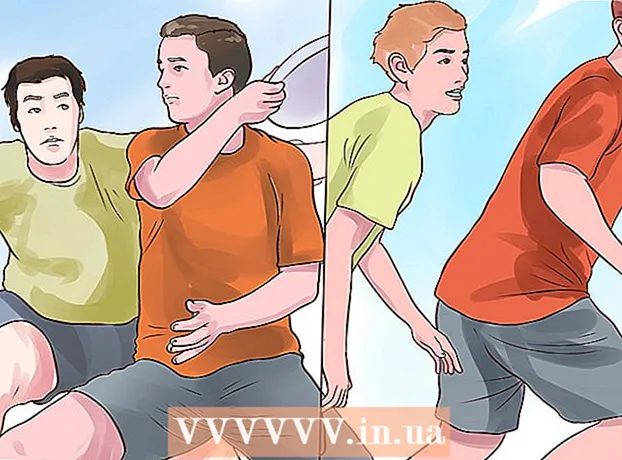Автор:
Louise Ward
Жаратылган Күнү:
3 Февраль 2021
Жаңыртуу Күнү:
2 Июль 2024

Мазмун
Бул wikiHow компьютерде Microsoft Outlook колдонуп, электрондук почта билдирүүлөрүнө добуш берүү баскычтарын кантип кошууну үйрөтөт.
Кадамдар
3-ыкманын 1-ыкмасы: Сурамжылоо түзүү
Outlookту ачуу. > Баштоо менюсун чыкылдатыңыз Бардык колдонмолор > Microsoft Office > Microsoft Outlook.

Чыкылдатуу Жаңы электрондук почта Outlookтун жогорку сол бурчундагы (Жаңы электрондук почта). Ошондой эле, сиз жөнөтүп жаткан билдирүүлөрдү жөнөтүү үчүн баскычты кошо аласыз.- Билдирүүнү багыттоо үчүн, электрондук почтаны чыкылдатып, тандаңыз Алга (Алга).
Менюну чыкылдатыңыз Жолдор (Милдеттүү эмес) сол жагындагы терезенин жогору жагында.

Чыкылдатуу Добуш берүү баскычтарын колдонуңуз (Добуш берүү баскычын колдонуңуз). Ачылуучу меню пайда болот.
Добуш берүү баскычынын түрүн тандаңыз. Тандоодон өткөндөн кийин, "Сиз бул билдирүүгө добуш берүү баскычтарын коштуңуз" деген билдирүү пайда болот. Бул жерде ар кандай жолдор бар:
- Бекитүү; Четке кагуу: Бир нерсе үчүн уруксат керек болгондо колдонуңуз.
- Ооба Жок: Бул ыкчам сурамжылоону түзүүнүн мыкты жолу.
- Ооба; Жок; Балким: Ооба / Жок сурамжылоолорго кошумча пикир кошуңуз.
- Ыңгайлаштырылган: Күн жана убакыт сыяктуу жеке сурамжылоонун параметрлерин ыңгайлаштырыңыз. Эгер сиз ушул параметрди тандасаңыз, анда "Добуш берүү жана Көзөмөлдөө параметрлери" бөлүмүнүн алдындагы "Добуш берүү баскычтарын колдонуу" тилкесинин жанындагы кутучаны белгилеп, баскычын чыкылдатып Жабуу (Жабык).

Жөнөткүңүз келген алуучуну киргизиңиз. Керек болсо, кимге: жана CC: талааларына бир же бир нече электрондук почта дарегин киргизиңиз.
Билдирүүнүн темасын жана негизги бөлүгүн кошуңуз. Сурамжылоону деталдуу сүрөттөө үчүн предметтик жана мазмундук алкактарды колдонуңуз.
Чыкылдатуу Жөнөтүү Билдирүүнүн жогорку сол бурчунда (Жөнөтүү).
- Кабар алуучуга жөнөтүлгөндө, алар аны чыкылдата алышат Добуш берүү үчүн бул жерди чыкылдатыңыз (Добуш берүү үчүн бул жерди басыңыз) баскычтарга жетүү үчүн, андан кийин добуш берүүнү жасаңыз. Жооп сиздин келген каттарыңызга жөнөтүлөт.
- Бардык жоопторду стол катары көрө аласыз. Ал үчүн жооптордун бирин ачыңыз, чыкылдатыңыз Жөнөтүүчү жооп берди (Жөнөтүүчү жооп берген) билдирүүнүн темасында, жана тандаңыз Добуш берүүнүн жоопторун көрүү (Добуш берүүнүн жоопторун караңыз).
3-ыкманын 2-ыкмасы: Сурамжылоого добуш берүү
Outlookту ачуу. > Баштоо менюсун чыкылдатыңыз Бардык колдонмолор > Microsoft Office > Microsoft Outlook.
Сурамжылоону камтыган билдирүүнү эки жолу чыкылдатыңыз. Электрондук почтанын мазмуну өзүнчө терезеде ачылат.
- Эгерде сиз билдирүүнү окуу панелинен көрүп жатсаңыз, чыкылдатыңыз Добуш берүү үчүн бул жерди чыкылдатыңыз электрондук почта темасында көрсөтүлөт жана аягына чейин өткөрүп жиберүү.
Картаны чыкылдатыңыз Билдирүү терезенин жогору жагында.
Чыкылдатуу Добуш бериңиз (Добуш берүү) "Жооп берүү" аталышынын астында жайгашкан.
Сиз каалаган параметрди чыкылдатыңыз. Сиздин добушуңуз сурамжылоонун жыйынтыгына кошулат. жарнама
3-ыкманын 3-ыкмасы: Сурамжылоонун натыйжаларын карап чыгуу
Outlookту ачуу. > Баштоо менюсун чыкылдатыңыз Бардык колдонмолор > Microsoft Office > Microsoft Outlook.
- Сурамжылоону түзүп, натыйжаларын көргүңүз келгенден кийин ушул ыкманы колдонуңуз.
Папканы чыкылдатыңыз Жөнөтүлгөн нерселер (Жөнөтүлгөн нерсе) сол панелде.
Сурамжылоону камтыган билдирүүнү чыкылдатыңыз. Электрондук почтанын негизги бөлүгү окуу панелинде ачылат.
Картаны чыкылдатыңыз Билдирүү (Почта) терезенин жогору жагында жайгашкан.
Чыкылдатуу Көз салуу (Жазылуу) "Шоу" аталышынын астында жайгашкан. Сурамжылоонун натыйжалары терезеде таблицалык форматта чыгат.
- Сиз баскычты көрө албайсыз Көз салуу жок дегенде бир алуучу добуш бергенге чейин.